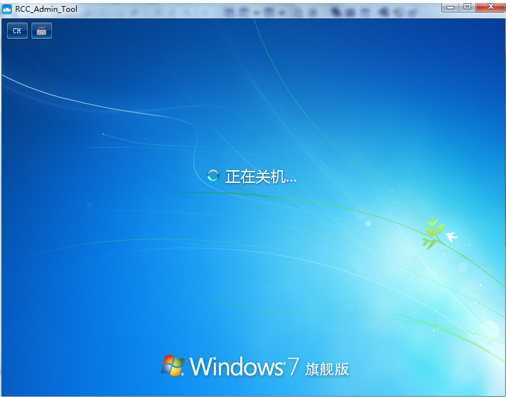新增镜像制作和软件安装
一、场景说明
默认情况下,RCD云主机没有可用课程镜像,通常需要用户提供操作系统ISO安装光盘及序列号,现场制作课程镜像。Rain310E/Rain410E/Rain320T等终端获取镜像需要按照“镜像制作->驱动安装->镜像下发”的顺序操作。
注意:
IDV终端硬盘大小有限制,所能容纳的镜像个数因此也有限制。
1、在V4.0方案中,是由终端上报的产品ID来决定所允许下发的镜像个数,如下:

2、在V4.1方案中,取消对镜像个数限制,只限制可下发镜像空间。终端镜像个数上限是由终端实际存储空间来自适应调整,具体计算方式如下:
还原模式:每个镜像大小 + 各镜像中磁盘容量最大值
非还原模式:每个镜像大小 + 每个镜像中磁盘容量大小
128G终端镜像空间上限为80G
500G终端镜像空间上限为396G
3、从非还原模式切换到还原模式后,所有存储的差分数据(C盘)都会被清除。
二、新增镜像制作
1)window系统镜像制作
步骤一:下载、安装管理员工具,并找到镜像目录的入口:
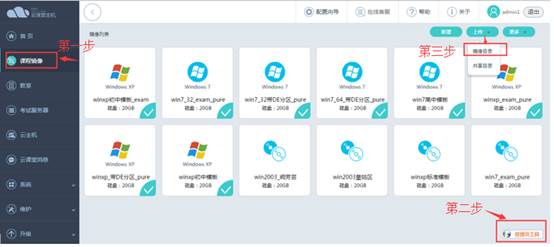
将操作系统ISO文件,或者演示镜像Base文件,上传至RCD云主机内;
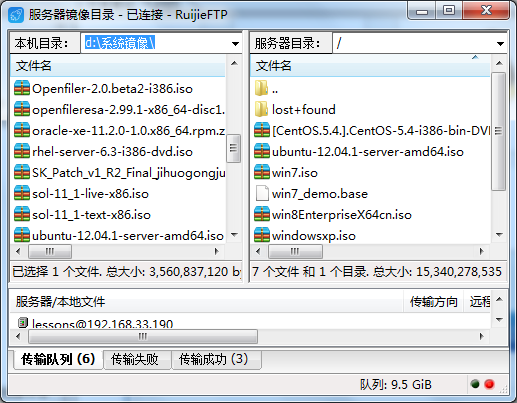
步骤二:编辑课程镜像,填写镜像信息:
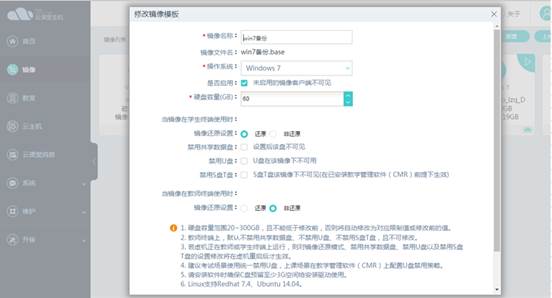
说明:
1)镜像名称3个字符以上,镜像名称不能包括特殊字符除了下划线以外;
![]()
2)iso镜像为刚才使用管理工具上传的镜像文件,请确保传输的镜像完整容量大小一致。否则可能出现意外情况;
3)操作系统类型:选择不同的操作系统类型,则对应的显示图标会相应得到变化:
4)是否启用按钮:未启用的镜像客户端不可见,在开放模式下学生可以自主选择需要登入的操作系统进行实验;
步骤三:点击确定后,启动安装过程显示如下(若为.base文件,此处无需再安装系统):


步骤四:安装完毕后,安装RCC-Guest工具,安装完成后,重启系统后需正常关机,再点击编辑并启动进入镜像才可看到D盘。
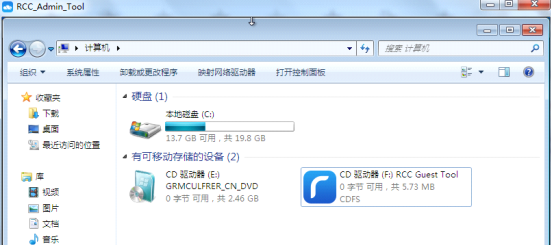
安装完成后,重启系统,出现虚拟共享磁盘(D盘),在D盘中找到classmanager学生端软件安装好。
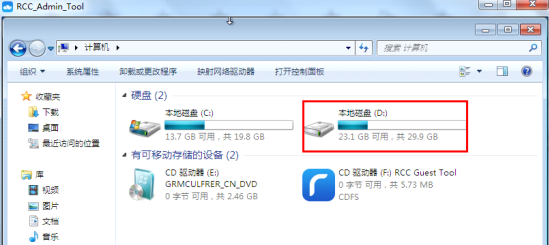
步骤五:查看网络配置,设置成DHCP模式;
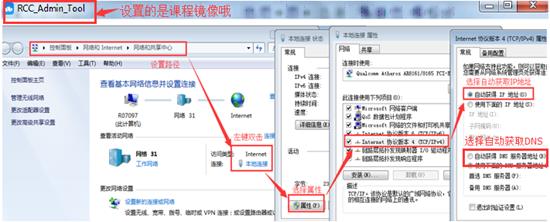
步骤六:释放一次IP地址,在cmd里面运行:ipconfig /release;

步骤七:正常关闭计算机后保存修改的课件镜像。

注意:镜像编辑完后要正常关机,不可以点击 ![]() 来关闭镜像,若点击
来关闭镜像,若点击 ![]() ,会有如下图提示,若镜像无法通过开始--菜单--关机(未正常关机),可点击首页--云桌面列表--更多---关闭。
,会有如下图提示,若镜像无法通过开始--菜单--关机(未正常关机),可点击首页--云桌面列表--更多---关闭。
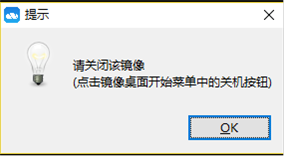
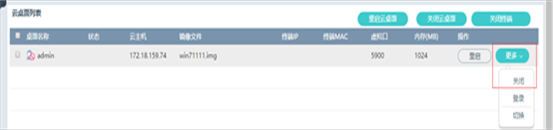
2)Linux镜像(不支持CMR软件)安装过程
注意:此处仅以Redhat 7.4为例,介绍简要安装过程,实际安装配置以客户需求为准。
1、如前面叙述,将支持的Linux镜像(Redhat 7.4、Ubuntu 14.04)上传到服务器后,开始点击新增一个linux镜像。
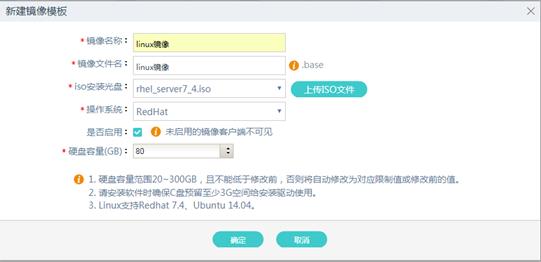
2、选择好镜像ISO光盘和操作系统后,点击确定按钮,开始编辑镜像:
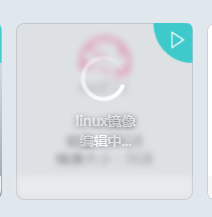
3、镜像进入编辑界面后,无需人为干预,直到安装进展到选择语言界面,选择中文、简体中文,点击继续。

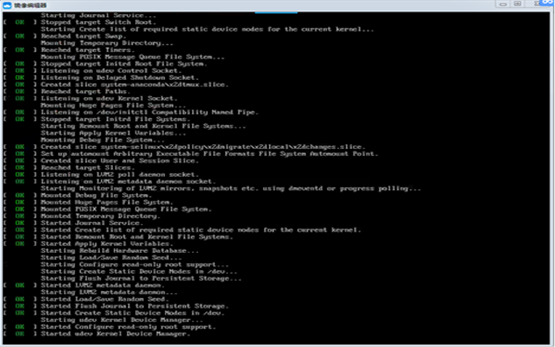
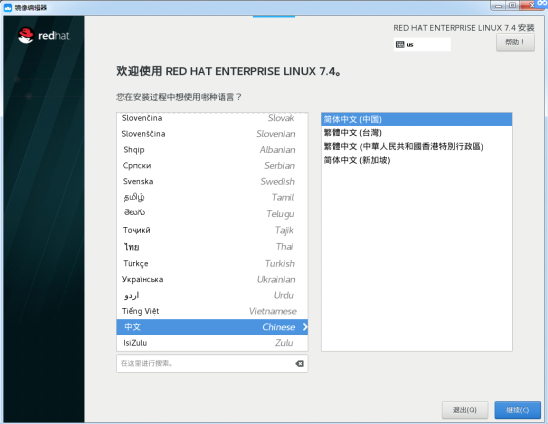
4、可以选择自动分区,也可以按照需求选择手动分区,本次安装选择默认的自动分区,选择后,点击开始安装。
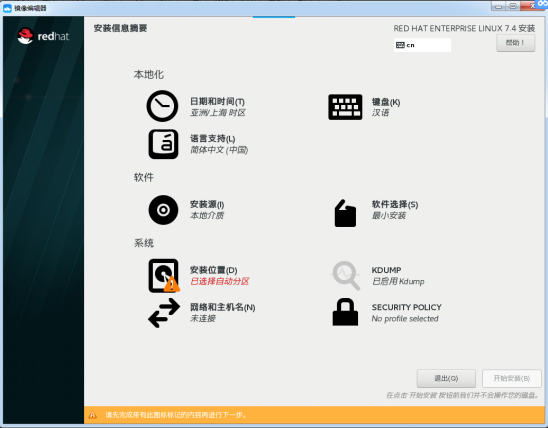
备注:手动分区可点击安装位置--我要配置分区,从而进行分区配置。

5、等待执行安装过程,可在过程中设置ROOT密码(需牢记密码),若密码不设置,无法完成配置,如下图:
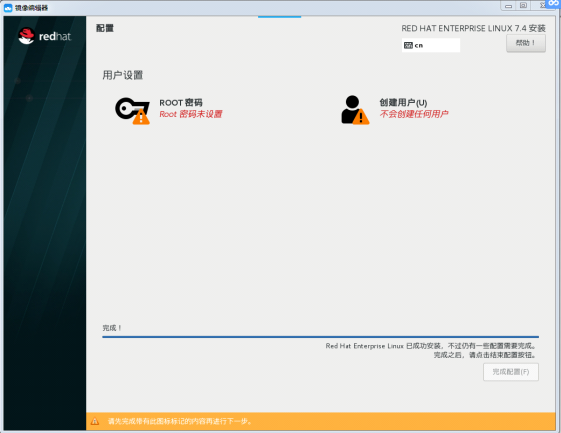
6、密码设置完成后,点击完成配置。
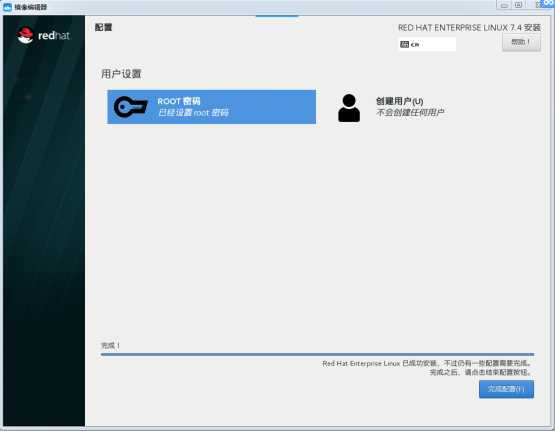
7、点击完成配置后,等待配置完成,点击重启后,即可正常使用。
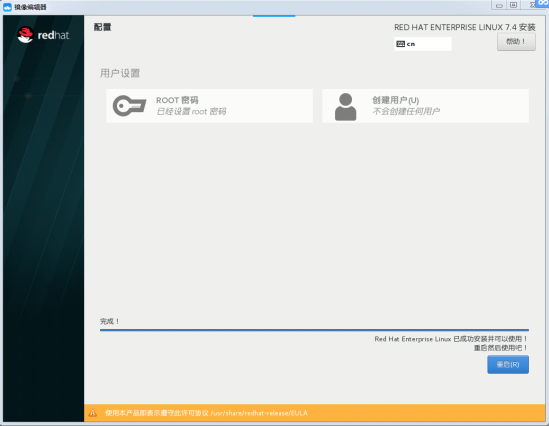
8、简单使用验证如下:
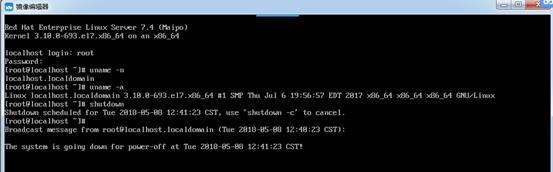
三、编辑镜像安装软件的步骤:
一般新建课程镜像,完成虚拟驱动安装,接下来就需要安装各类专业软件。
注意:
1、各类应用软件需上传到“共享目录”(共享目录内容在所有镜像的D盘均可见,且软件需安装在C盘才生效)
2、 V4.0版本共享目录大小是30G,4.0版本上传的单个软件包不能超过4G,超过4G大小需要进行拆解分开上传。
3、V4.1版本取消共享目录传文件最大为4G限制,并且共享目录总空间增大为60G。
4、如已部署完成,镜像系统中安装完所需软件,所有IDV终端学生机关机重新开机,会自动连接云主机检测镜像系统文件进行增量更新。
步骤一:进入云主机的课程镜像目录,“上传”选项选择共享目录
注意编辑镜像安装软件前需要先安装好管理工具。

将其他专业软件安装程序,上传至云主机内,如下:
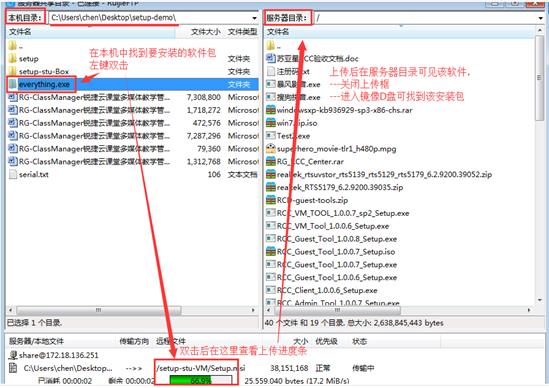
步骤二:选择需要修改的课程镜像:点击修改:
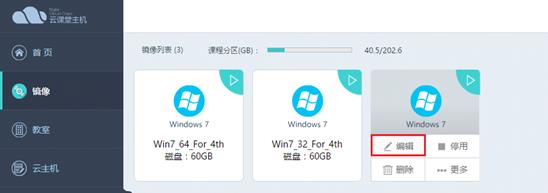
步骤三:修改并启动镜像模板
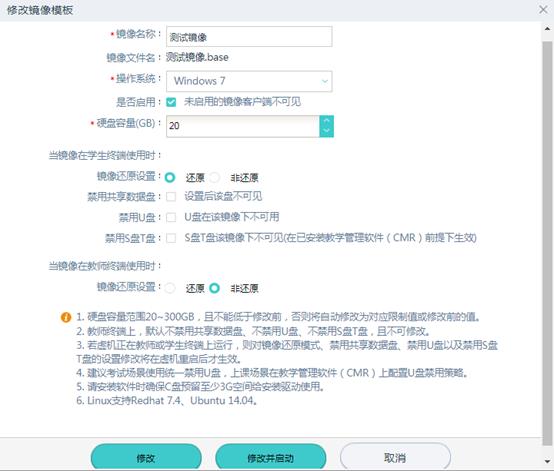
步骤四:启动镜像编辑模式,安装软件或者更新软件,之前上传到共享目录的所有软件均在虚拟系统的D盘内,需要将软件安装在C盘才生效。
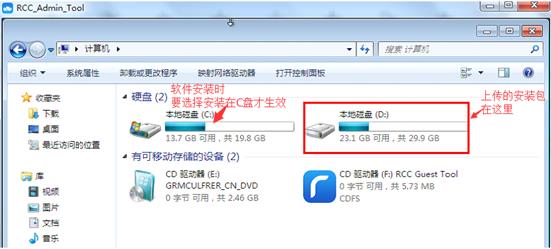
步骤五:完成所有软件安装后,查看课程镜像中的网络配置,将镜像设置成DHCP模式(自动获取IP地址和DNS);
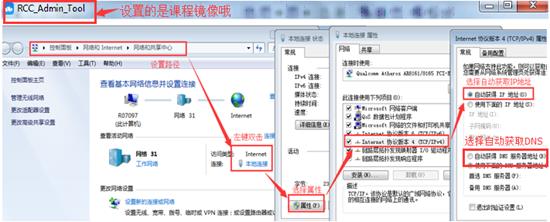
步骤六:在镜像中释放一次IP地址,在cmd里面运行:ipconfig /release;
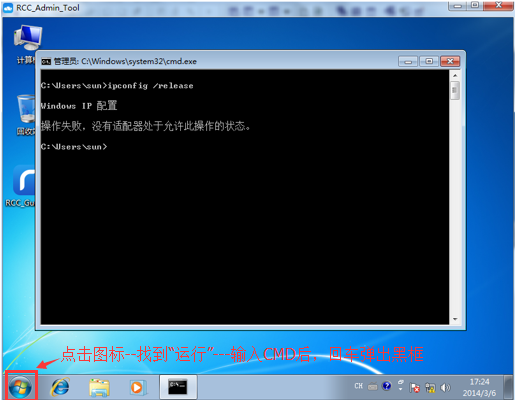
步骤七:镜像编辑完后要正常关机,不可以点击 ![]() 来关闭镜像,请在开始--菜单--正常关机。
来关闭镜像,请在开始--菜单--正常关机。